ThinkBook 14+ 2023是一款性能强劲、设计时尚的笔记本电脑,适合各种工作和娱乐场景。然而,有些用户反映,这款笔记本的WiFi信号不够稳定,有时会出现断网或速度慢的情况。这对于需要高速网络的用户来说,是非常影响体验的问题。那么,如何快速解决ThinkBook 14+ 2023笔记本WiFi信号弱的问题呢?本文将为您揭秘几个简单有效的方法,让您的网络连接更加流畅。
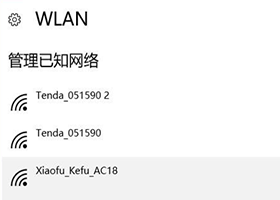
方法一:检查网络环境
WiFi信号的强弱,很大程度上取决于网络环境的影响。如果您的笔记本电脑周围有其他的无线设备,如手机、平板、路由器等,它们可能会产生电磁干扰,导致WiFi信号衰减。因此,您可以尝试将这些设备远离您的笔记本电脑,或者关闭它们的无线功能,看看是否能改善WiFi信号的质量。
另外,您也可以检查您的笔记本电脑与WiFi路由器的距离和位置。一般来说,距离越近,信号越强;而且,如果有墙壁、家具、金属等物体阻挡,也会影响信号的传输。因此,您可以尝试将您的笔记本电脑放在WiFi路由器的附近,或者选择一个开阔的空间,避免有障碍物的干扰。
方法二:更新网络驱动
如果您的网络环境没有问题,但是WiFi信号仍然弱,那么可能是您的笔记本电脑的网络驱动有问题。网络驱动是控制您的笔记本电脑与WiFi路由器之间通信的软件,如果它过时或损坏,就会导致网络连接不稳定或速度慢。因此,您可以尝试更新您的网络驱动,让它与您的笔记本电脑和WiFi路由器的硬件和软件兼容。
更新网络驱动的方法有两种:一种是手动更新,一种是自动更新。手动更新的步骤如下:
1.打开设备管理器,找到网络适配器,右键点击您的无线网卡,选择属性。
2.在驱动程序选项卡中,点击更新驱动程序,选择浏览计算机以查找驱动程序软件。
3.然后,您需要从官网下载最新的网络驱动程序,或者从您的笔记本电脑的驱动程序光盘中找到相应的文件,选择它们,点击下一步,完成更新。
自动更新的步骤如下:
1.打开设备管理器,找到网络适配器,右键点击您的无线网卡,选择属性。
2.在驱动程序选项卡中,点击更新驱动程序,选择自动搜索更新的驱动程序软件。
3.然后,您的笔记本电脑会自动从互联网上寻找适合您的网络驱动程序,下载并安装它们,完成更新。
方法三:调整电源管理设置
如果您的网络驱动已经更新,但是WiFi信号仍然弱,那么可能是您的笔记本电脑的电源管理设置有问题。电源管理设置是控制您的笔记本电脑的电池使用和性能的功能,如果它设置不合理,就会导致您的笔记本电脑的无线网卡在节省电量的同时,牺牲了WiFi信号的强度。因此,您可以尝试调整您的电源管理设置,让您的笔记本电脑在保持电量的同时,保证WiFi信号的质量。
调整电源管理设置的步骤如下:
1.打开控制面板,选择硬件和声音,点击电源选项。
2.在您当前使用的电源计划下,点击更改计划设置,再点击更改高级电源设置。
3.在弹出的窗口中,找到无线适配器设置,展开它,再展开功率节省模式。
4.在电池和插入电源两个选项下,都选择最大性能,点击确定,保存设置。